
Apabila berkongsi fail PDF sulit, adalah sangat penting untuk memastikan ia tidak boleh diakses tanpa kebenaran. Satu kaedah yang berkesan ialah mencipta fail PDF yang dilindungi kata laluan. Prosesnya sangat mudah dan hanya memerlukan beberapa langkah. Dalam blog ini, saya akan berkongsi bagaimana untuk melindungi kata laluan fail PDF pada Mac.
Kata laluan melindungi PDF pada komputer Apple Mac adalah penting untuk melindungi data anda daripada mengintip. Proses ini selamat dan mudah untuk pengguna dari semua peringkat kepakaran. Dengan melindungi kata laluan fail PDF, anda boleh menyulitkan kandungannya untuk memastikan ia tidak boleh diakses tanpa kata laluan. Dengan cara ini, walaupun fail PDF anda bocor secara tidak sengaja, anda boleh memastikan bahawa maklumat sensitif di dalamnya tidak akan diperolehi dengan mudah. Sama ada anda pengguna individu atau pengguna perniagaan, anda harus mengingati kepentingan perlindungan kata laluan semasa berurusan dengan fail PDF.
Jadi anda boleh berkongsi atau mengedarkan maklumat dengan yakin tanpa bimbang tentang kehilangan data atau pelanggaran keselamatan. Ini amat penting untuk perniagaan dan organisasi yang mengendalikan data sensitif, seperti maklumat pelanggan dan rekod kewangan. Di samping itu, mereka dapat memastikan pematuhan terhadap peraturan perlindungan data dan privasi industri dan kerajaan.
Anda boleh menggunakan kaedah berbeza untuk mencipta fail PDF yang dilindungi kata laluan pada Mac. Mari cuba memahami intipati kaedah yang boleh anda gunakan untuk melindungi PDF pada Mac dalam beberapa langkah mudah:
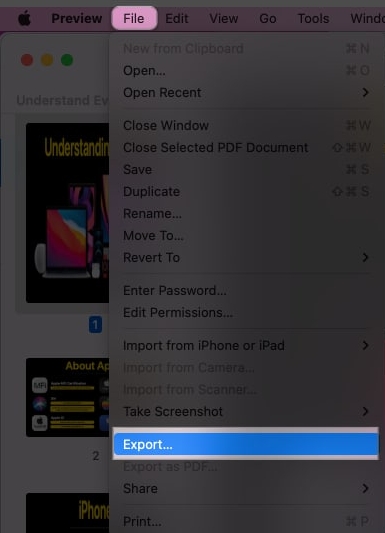 Klik "Kebenaran".
Klik "Kebenaran".
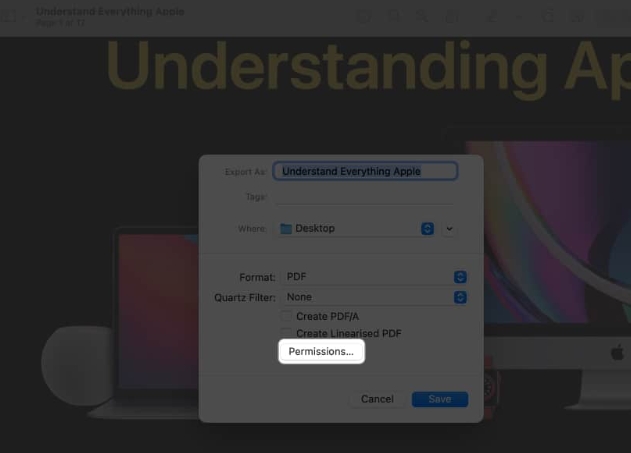 Semak pilihan Memerlukan kata laluan untuk membuka dokumen. Masukkan kata laluan dua kali → Tetapkan kata laluan pemilik → Klik Guna.
Semak pilihan Memerlukan kata laluan untuk membuka dokumen. Masukkan kata laluan dua kali → Tetapkan kata laluan pemilik → Klik Guna.
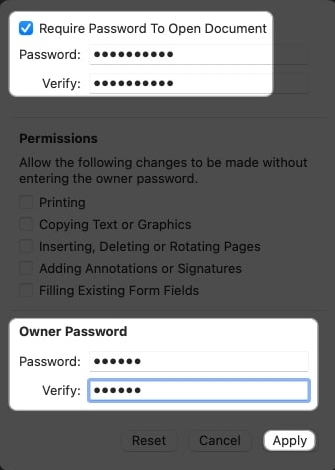 Pilih Simpan. Pilih Ganti apabila digesa.
Pilih Simpan. Pilih Ganti apabila digesa.
Dengan langkah ini, versi fail yang dilindungi kata laluan akan menggantikan versi asal.
Gambaran Keseluruhan Pilihan Keselamatan
Selain mengunci PDF anda, anda boleh mendayakan beberapa kebenaran keselamatan untuk memastikan kawalan sepenuhnya ke atas dokumen anda.
Cetak: Membolehkan pengguna mencetak dokumen. Salin teks atau grafik: Anda boleh menyalin keseluruhan kandungan PDF. Sisipkan, padam atau putar halaman: Ini akan memudahkan pengguna melakukan operasi yang sepadan pada PDF. Benarkan ulasan atau tandatangan: Pengguna boleh menandatangani atau menambah ulasan pada PDF. Isi medan borang sedia ada: Ia membolehkan pengguna mengisi bahagian tertentu atau keseluruhan borang dalam PDF.Apabila anda menandai kotak untuk mendapatkan kebenaran tertentu, pengguna boleh melakukan tindakan itu. Selepas membuat perubahan yang diperlukan, tekan Guna → Simpan → Ganti.
Navigasi ke lokasi fail daripada Finder untuk mencari versi terkunci bagi dokumen yang sama.
Gambaran Keseluruhan Pilihan Keselamatan
Selain mengunci fail anda, anda boleh menambah lapisan keselamatan tambahan dengan menghidupkan beberapa pilihan lain, seperti:
Memerlukan kata laluan untuk menyalin teks, imej dan konteks lain: Semak dialog ini untuk melumpuhkan mesej masuk Orang menyalin kandungan daripada PDF. Memerlukan kata laluan untuk mencetak dokumen: Dayakan ini untuk menghalang sesiapa daripada mencetak PDF.Anda mesti mencipta kata laluan yang berbeza untuk kebenaran ini. Selepas menetapkan tetapan keselamatan dokumen, klik OK → Simpan. Kini, pengguna hanya boleh membaca PDF dan memerlukan kata laluan untuk menyalin atau mencetak kandungan PDF.
Tetapan sistem lalai untuk mengunci PDF adalah sangat mudah. Walau bagaimanapun, sebagai tambahan kepada alat tontonan dan penyuntingan PDF lalai, terdapat beberapa aplikasi pihak ketiga untuk Mac. Apl ini disertakan dengan ciri lanjutan dan ciri keselamatan.
Format PDF UPDF Light PDFSekarang anda mempunyai idea yang jelas tentang kaedah yang berbeza untuk mengunci PDF, anda mungkin tertanya-tanya bagaimana untuk membuka kunci PDF yang sama. Jangan risau; lihat panduan kami untuk mengalih keluar perlindungan kata laluan daripada PDF dengan langkah mudah. Oleh itu, anda boleh mengakses kandungan fail dan mencetaknya dengan cepat.
Soalan Lazim
Apakah yang perlu saya lakukan jika saya terlupa kata laluan untuk dokumen PDF yang dilindungi kata laluan?
Jika anda terlupa kata laluan untuk menyulitkan dokumen PDF, anda tidak akan dapat mengakses kandungan dokumen tersebut. Kata laluan tidak boleh dipulihkan, jadi penting untuk merekodkannya di tempat yang selamat.
Bolehkah saya kata laluan melindungi halaman individu dokumen PDF?
Malangnya, apl Pratonton tidak mempunyai fungsi terbina dalam untuk melindungi kata laluan halaman dokumen PDF individu. Anda mesti menggunakan aplikasi pihak ketiga atau alat dalam talian untuk melakukan ini.
Log keluar!
Melindungi kata laluan PDF pada Mac adalah mudah dan mudah, memastikan dokumen sensitif selamat dan menghalang pengguna yang berniat jahat daripada mengaksesnya. Dengan langkah di atas, anda boleh mencipta PDF yang dilindungi kata laluan hanya dengan beberapa klik.
Atas ialah kandungan terperinci Bagaimana untuk melindungi kata laluan PDF pada Mac. Untuk maklumat lanjut, sila ikut artikel berkaitan lain di laman web China PHP!
 Padamkan jadual berlebihan dalam jadual
Padamkan jadual berlebihan dalam jadual Kaedah Window.setInterval().
Kaedah Window.setInterval(). Selepas komputer dihidupkan, monitor tidak menunjukkan isyarat
Selepas komputer dihidupkan, monitor tidak menunjukkan isyarat Mengapa telefon saya tidak dimatikan tetapi apabila seseorang menghubungi saya, telefon itu menggesa saya untuk mematikannya?
Mengapa telefon saya tidak dimatikan tetapi apabila seseorang menghubungi saya, telefon itu menggesa saya untuk mematikannya? 10 Aplikasi Dagangan Matawang Kripto Teratas
10 Aplikasi Dagangan Matawang Kripto Teratas arahan nama semula fail linux
arahan nama semula fail linux Pertukaran Bitcoin
Pertukaran Bitcoin Platform dagangan kuantitatif mata wang digital
Platform dagangan kuantitatif mata wang digital



